„Windows 10“ patarimas: Prisekite konkrečius nustatymus „Pradėti“ meniu
„Windows 10“ yra pilna naujų funkcijų ir viena išjie yra galimybė prisegti konkrečius nustatymus naujame meniu Pradėti. Tai praverčia, jei dažnai keičiate, pavyzdžiui, ekrano užraktą ir norite lengviau prieiti prie jo. Štai kaip tai padaryti, ir kaip premiją aš jums parodysiu, kaip pasakyti „Cortana“, kad tai padarytų už jus.
Prisekite mėgstamiausius parametrus prie „Windows 10“ meniu Pradėti
Kol esate pripratę prie „Windows 10“ ir „Windows 10“Patobulinę tai, jūs daug atsidursite „Nustatymų“ skiltyje. Gali būti, kad naudojate tam tikrą nustatymą, kurį dažnai naudojate, todėl galbūt norėsite jį pridėti prie meniu Pradėti.
Norėdami tai padaryti, atidarykite nustatymus skiltyje, kurios jums reikia, šiame pavyzdyje aš naudoju užrakinimo ekraną, Dešiniuoju pelės mygtuku spustelėkite> Prisegti, kad pradėtumėte.

Pastaba: Klasikinis Valdymo skydas, prie kurio esate įpratęs, vis dar yra „Windows 10“. Taip pat naudodamiesi tuo pačiu metodu, taip pat iš čia galite prisegti dažnai naudojamas funkcijas.Dešiniuoju pelės mygtuku spustelėkite> Prisegti, kad pradėtumėte.
Žemiau pateiktame pavyzdyje prisegiau du nustatymus -Užrakinti ekraną ir temas. Aš taip pat prisegiau programas ir funkcijas iš tradicinio valdymo skydo. Pasirinkus užrakinimo ekrano plytelę, šis nustatymas bus rodomas tiesiogiai, kad galėčiau greitai atlikti pakeitimus.
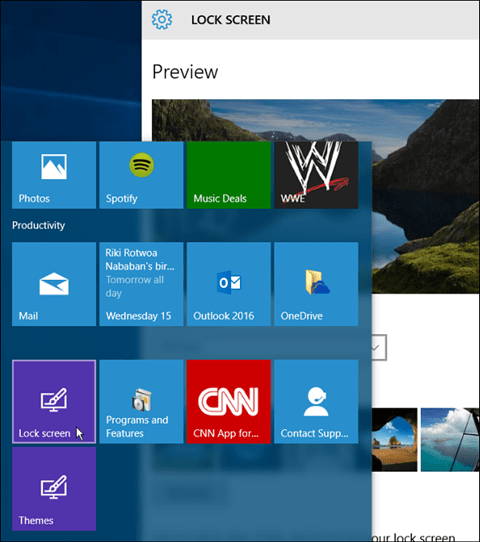
Arba pasirinkę plyteles „Programos ir funkcijos“, gausite tai, kad galėčiau pašalinti programas arba įjungti arba išjungti „Windows“ funkcijas.
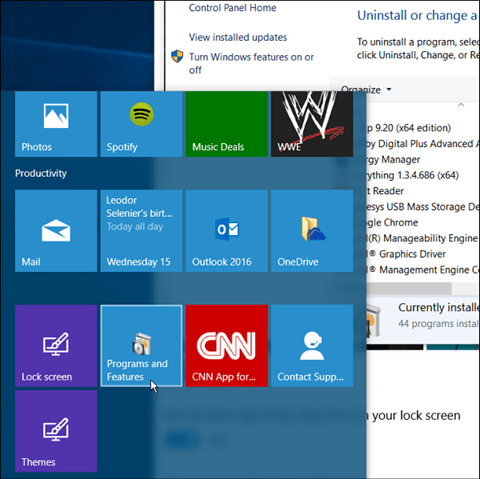
„Cortana“ naudojimas
Neabejotinai verta paminėti, kad naudodamiesi balso komandomis su „Cortana“ galite atidaryti daugumą nustatymų (ir atlikti daugybę kitų dalykų). Tiesiog sakyk: Ei Cortana. Atidarykite užrakto ekraną. Ir ji atidarys jį taip, lyg naudotumėtės aukščiau parodytu prisegtuoju šaukiniu.
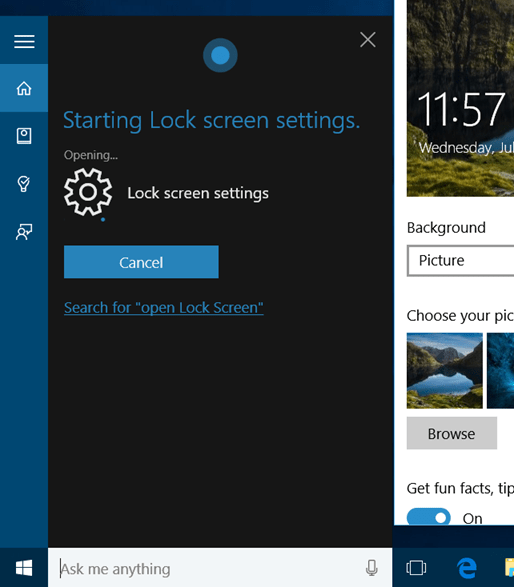
Ei. Tai yra naujausias ir geriausias iš „Microsoft“, taigi kodėl neišbandžius visų naujų geriausių funkcijų? Aš kuo daugiau pripratau prie „Cortana“, tuo daugiau naudoju balso komandas ... tada vėl dirbu iš namų ... viena.
Norėdami sužinoti daugiau apie naująją OS, peržiūrėkite „Windows 10“ straipsnių, kuriuos sukūrėme iki šiol, archyvą. Arba, jei norite užduoti konkrečius klausimus, peržiūrėkite nemokamus „Windows 10“ forumus.










Palikite komentarą